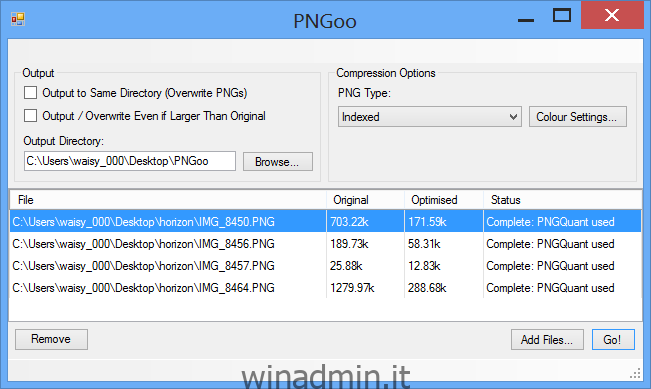Come sono sicuro che già saprai, Internet ha tre formati di immagine popolari. C’è il JPEG “con perdita di dati”, che funziona nella maggior parte dei casi poiché sembra a posto e occupa uno spazio relativamente ridotto; ci sono GIF con il loro supporto per la trasparenza e l’animazione, ma sono terribili nel riprodurre un’ampia gamma di colori e, infine, c’è il PNG “senza perdita di dati”, che supporta la trasparenza, non compromette la riproduzione dell’immagine originale, ma richiede un poco troppo spazio per il comfort.
Qui a winadmin.it, usiamo i PNG per molti screenshot, inclusi quelli in questo post, perché ci piace come le nostre immagini appaiono nitide in detto formato. Tuttavia, la dimensione del file gonfiata è qualcosa di cui non siamo fan poiché significa tempi di caricamento delle pagine più lenti per i nostri lettori e più carico sui nostri server back-end. Per fortuna, con strumenti online come TinyPNG, abbiamo aggirato questo problema per ottenere quello che potrebbe essere il miglior equilibrio tra qualità dell’immagine e dimensione dell’immagine.
TinyPNG è uno strumento online, però. Cosa succede se non ho accesso a Internet, ma devo elaborare immediatamente tutti gli screenshot? Inoltre, anche se ho accesso a Internet, preferirei uno strumento desktop nativo per portare a termine il lavoro in meno passaggi.
Entra PNGoo. Sviluppata principalmente da Kornel Lesiński, questa utility di Windows funge da interfaccia utente grafica (GUI) per lo strumento da riga di comando pngquant, che riduce drasticamente le dimensioni del file PNG senza influire sulla qualità dell’immagine.
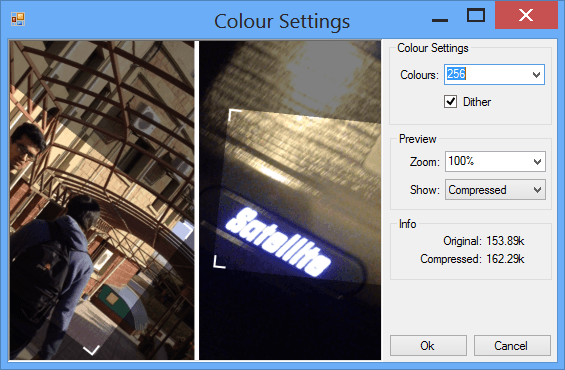
Ho provato PNGoo con gli screenshot utilizzati per la nostra recensione di Horizon per iOS, ei risultati sono stati sorprendenti! I quattro PNG originali – che pesavano circa 2,5 MB dopo averli salvati utilizzando Paint.NET – sono stati ridotti a meno di 1/5 della loro dimensione: a soli 550 KB dopo aver attraversato pngquant. Ci sono voluti meno di 10 secondi per completare il processo sul mio computer, ma risparmierà molto di più per i nostri lettori nel loro insieme (per non parlare della riduzione della larghezza di banda).
Durante i miei test, ho trovato PNGoo non solo più veloce, ma anche più efficiente dell’altro popolare strumento di compressione PNG per Windows – ‘PNGGauntlet’.
PNGoo viene fornito con un’utile opzione per sovrascrivere i PNG originali, in modo da evitare di aprire un’altra cartella per utilizzare le immagini appena compresse. Oltre a questo, puoi, ovviamente, cambiare “Directory di output” e modificare le impostazioni del colore per un’ottimizzazione delle immagini ancora migliore.
Non sono riuscito a trovare alcuno strumento GUI per pngquant su Linux, ma gli utenti di OS X dovrebbero controllare ImageAlpha dal sito web ufficiale di pngquant al link sottostante.